Lägga till en andra och följande Skrivare
Om du har ett konto så kan du använda tjänsten Canon Cloud Printing Center på flera skrivare.
Så här lägger du till en skrivare:
- Om modellen har en färgskärm/om modellen har en monokrom skärm och skriva ut webbadressen till verifieringssidan
- Om modellen inte har någon färgskärm/om modellen har en monokrom skärm och inte skriva ut webbadressen till verifieringssidan
 Obs!
Obs!
- För att kontrollera om skrivaren du använder kan skriva ut webbadressen till verifieringssidan som behövs för registrering i Cloud Printing Center, se ”Modeller som kan skriva ut webbadressen till verifieringssidan”.
Om modellen har en färgskärm/om modellen har en monokrom skärm och skriva ut webbadressen till verifieringssidan
-
Skriv ut Registrerings-ID för skrivare från den skrivare som du vill lägga till.
-
Logga in på Canon Cloud Printing Center
-
Välj Hant. skriv. (Mng. printer) från

-
På skärmen som visas väljer du Lägg till skrivare (Add printer)
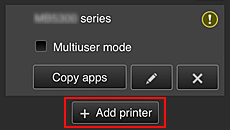
-
Ange Registrerings-ID för skrivare (Printer registration ID) och välj sedan OK
Skrivaren läggs till.
Om modellen inte har någon färgskärm/om modellen har en monokrom skärm och inte skriva ut webbadressen till verifieringssidan
-
Visa skrivarinformation
Gå till webbsidan Onlinehandbok för mer information och läs ”Kontrollera skrivarinformation” eller ”Ändra inställningar från webbläsaren” för din modell.
-
När menyn för skrivarinformation visas väljer du Cloud Printing Center-inst. (Cloud Printing Center setup) (eller Inställn. för webbtjänstansl. (Web service connection setup) -> Cloud Printing Center-inst. (Cloud Printing Center setup)) -> Registrera på denna tjänst (Register with this service) -> Ja (Yes)
-
På skärmen Tjänstregistrering (Service registration) väljer du OK
Följ anvisningarna som visas på skärmen och utför registreringen.
 Obs!
Obs!- Du kan hoppa över skärmen för inmatning av skrivarens serienummer som visas när du registerar dig.
-
När meddelandet om att skrivartillägget är klart trycker du på OK
Välj Avbryt (Cancel) om du inte vill ändra inställningarna för standardskrivare.
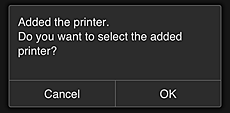
 Obs!
Obs!- Om skärmen Registr. Mitt konto (Register My account) visas följer du anvisningarna som visas på skärmen och utför registreringen.
Skrivartillägget är slutfört och huvudskärmen för Canon Cloud Printing Center visas.
